هر رابط شبکهای که به شبکه شما متصل میشود (فرقی نمیکند چه روتر شما، دستگاه بیسیم یا کارت شبکه داخل کامپیوتر شما باشد) از یک آدرس کنترل دسترسی رسانهای یا MAC address منحصر به فرد برخوردار است. این آدرسهای مک که بعضی اوقات به آدرسهای فیزیکی یا سخت افزاری اشاره دارند در خود کارخانه تعیین میشوند، اما شما میتوانید از طریق نرم افزار این آدرسها را تغییر دهید.
از آدرسهای مک به چه منظوری استفاده میشود
در پایین ترین سطح شبکه، رابطهای شبکه متصل شده به یک شبکه از آدرسهای مک برای برقراری ارتباط با یک دیگر استفاده میکنند. برای مثال، وقتی یک مرورگر روی کامپیوتر شما میخواهد یک صفحه وب را از یک سرور موجود در اینترنت فراخوانی کند، این درخواست از بین چندین لایه از پروتکل TCP/IP گذر میکند. آدرس وبی که شما تایپ کردهاید نیز به آدرس ایپی سرور مورد نظر ترجمه میشود. کامپیوتر شما این درخواست را به روتر شما ارسال میکند و بعد از آنجا به اینترنت فرستاده میشود. اگر چه در سطح سخت افزار کارت شبکه شما، این کارت تنها به دنبال دیگر مک آدرسهای دستگاههای موجود در یک شبکه یکسان است، اما میداند که باید این درخواست را به مک آدرس روتر شبکه ارسال کند.
آدرسهای مک علاوه بر کاربرد در شبکه اغلب برای اهداف دیگری نیز مورد استفاده قرار میگیرند:
- تعیین ایپی ثابت: روترها به شما اجازه میدهند برای کامپیوتر خود ایپی ثابت تعیین کنید. وقتی یک دستگاه متصل شد، اگر یک آدرس مک مطابق با مقدار تعیین شده داشته باشد همیشه یک ایپی مشخص دریافت خواهد کرد.
- فیلتر کردن آدرس مک: شبکهها میتوانند از قابلیت فیلتر کردن آدرس مک استفاده کنند و تنها به دستگاههایی اجازه اتصال به یک شبکه را بدهند که از یک آدرس مک مشخص برخوردار باشد. البته نمیتوان از این قابلیت به عنوان یک ابزار امنیتی قدرتمند استفاده کرد زیرا همه میتوانند آدرس مک خود را برای سوء استفاده تغییر دهند.
- احراز هویت از طریق مک: بعضی از خدمات دهندگان اینترنت ممکن است برای احراز هویت به یک آدرس مک نیاز داشته باشند و تنها به دستگاهی با یک آدرس مک مشخص اجازه اتصال به اینترنت را بدهند. شما ممکن است برای این که بتوانید به اینترنت متصل شوید لازم باشد مک آدرس روتر یا کامپیوتر خود را تغییر دهید.
- شناسایی دستگاه: خیلی از شبکههای وایفای عمومی مثل وایفای فرودگاهها برای شناسایی یک دستگاه از آدرس مک آن استفاده میکنند. برای مثال، یک شبکه وایفای فرودگاهی ممکن است 30 دقیقه اینترنت رایگان را در اختیار مسافران قرار دهد و بعد از این مدت زمان آدرس مک شما را مسدود کند. در این شرایط شما با تغییر دادن آدرس مک خود میتوانید از وایفای بیشتری استفاده کنید. (شبکههای رایگان و دارای محدودیت ممکن است برای ردگیری کاربران از کوکیهای مرورگر یا یک سیستم محاسباتی استفاده کنند.)
- رهگیری دستگاه: به دلیل منحصر به فرد بودنشان، میتوان از آدرسهای مک برای ردگیری شما استفاده کرد. وقتی شما در حال حرکت هستید تلفن هوشمند شما در حال جستجوی نزدیکترین شبکههای وایفای پیرامون شما است و آدرس مک خود را نیز منتشر میکند. یک شرکت به نام رینیو لاندن از سطلهای زباله موجود در سطح شهر لندن برای ردگیری حرکت مردم در اطراف شهر استفاده میکرد که بر مبنای آدرس مک آنها کار میکرد. iOS 8 اپل برای جلوگیری از این نوع ردگیریها در زمان اسکن شبکههای وایفای پیرامون به طور تصادفی آدرس مک دستگاه را تغییر میدهد.
به یاد داشته باشید كه هر رابط شبکه آدرس مک مخصوص به خود را دارد. بنابراین در یک لپتاپ معمولی که هم از امواج وایفای و هم پورت سیمی اترنت استفاده میکند، هر دو رابط شبکه بیسیم و سیمی آدرس مک منحصر به فرد خود را دارند.

تغییر آدرس مک در ویندوز
اغلب کارتهای شبکه به شما اجازه ميدهند از طریق بخش پیکربندی آنها در دیوایس منیجر ویندوز یک آدرس مک سفارشی تنظیم کنید. بعضی از درایورهای شبکه نیز هستند که از این قابلیت پشتیبانی نمیکنند.
ابتدا دیوایس منیجر را باز کنید. در ویندوز 8 و 10 کلیدهای Windows+X را فشار دهید و از منوی Power User باز شده Device Manage را انتخاب کنید. در ویندوز 7 کلید Windows را فشار دهید و عبارت Device Manager را تایپ کنید تا جستجوی آن انجام شود، سپس در فهرست نتایج جستجو روی Device Manager کلیک کنید. ظاهر و کاربرد اپلیکیشن Device Manager در تمام نسخههای ویندوز یکسان است.
در دیوایس منیجر زیر بخش Network adapters روی نام رابط شبکهای که قصد تغییر آن را دارید راست کلیک کنید و از منوی باز شده Properties را انتخاب کنید.

در پنجره Properties در تب Advanced قسمت Network Address را از داخل فهرست Property انتخاب کنید. اگر این گزینه را مشاهده نمیکنید مشخص است که درایور شبکه شما از این قابلیت پشتیبانی نمیکند.
گزینه Value را فعال کرده و بدون وارد کردن هیچ کاراکتر جداسازی (نقطه، فاصله یا کالن) آدرس مک مورد نظر خود را تایپ کنید. بعد از انجام این کار روی دکمه OK کلیک کنید.

تغییر آدرس مک در لینوکس
توزیعهای پیشرفته لینوکس مثل اوبونتو معمولا از Network Manager استفاده میکنند که یک رابط گرافیکی را برای دستکاری آدرس مک در اختیار شما قرار میدهد. برای مثال، در اوبونتو روی آیکون شبکه موجود در پنل بالا کلیک کنید، سپس Edit Connections را انتخاب کنید و بعد اتصال شبکهای را که قصد تغییر آن را دارید انتخاب کنید. حالا روی Edit کلیک کنید. در تب Ethernet در فیلد Cloned MAC address آدرس مک جدید را وارد کنید و بعد تغییرات خود را ذخيره کنید.

شما میتوانید این کار را به روش قدیمی نیز انجام دهید که شامل غیرفعال کردن رابط شبکه، اجرای یک دستور برای تغییر آدرس مک و سپس فعال كردن مجدد آن است. برای انجام این مراحل فرامین زیر را به ترتیب وارد کنید. فراموش نکنید که eth0 را با نام رابط شبکهای که قصد تغییر آن را دارید جایگزین کنید. آدرس مک مورد نظر خود را نیز جایگزین کنید:
sudo ifconfig eth0 down
sudo ifconfig eth0 hw ether xx:xx:xx:xx:xx:xx
sudo ifconfig eth0 up

توجه داشته باشید كه اگر میخواهید این تغییرات در زمان بوت مجدد سیستم هم باپرجا باشد باید فایل مربوط به پیکربندی را در آدرس /etc/network/interfaces.d/ یا خود فایل /etc/network/interfaces را اصلاح کنید. در غیر این صورت در زمان ریاستارت سیستم آدرسهای مک نیز به مقدار قبلی بازمیگردند.
تغییر آدرس مک در Mac OS X
بخش System Preferences سیستم عامل مک آدرس مک تمام رابطهای شبکه را نمایش میدهد، اما به شما اجازه نمیدهد آنها را تغییر دهید. برای انجام این کار شما به Terminal نیاز خواهید داشت.
با فشار دادن کلیدهای Command + Space و تایپ عبارت Terminal و فشردن کلید اینتر پنجره ترمینال را باز کنید. سپس فرمان زير را اجرا کنید. en0 را با نام رابط شبکه مورد نظر خود جایگزین کنید و آدرس مک خود را وارد کنید:
sudo ifconfig en0 xx:xx:xx:xx:xx:xx
بر این اساس که شما قصد داشته باشید رابط وایفای یا اترنت کامپیوتر مک خود را پیکربندی کنید، معمولا نام رابط شبکه en0 یا en1 است. اگر از نام رابط شبکه مورد نظر خود مطمئن نیستید، فرمان ifconfig را اجرا كنيد تا فهرستی از رابطها را مشاهده کنید.

مثل لینوکس این تغییرات نیز موقتی است و بعد از ریبوت سیستم به حالت اول باز خواهد گشت. اگر میخواهید تغییر آدرس مک به طور دائم انجام شود، شما به یک اسکریپت نیاز دارید که این فرمان را در زمان بوت سیستم به طور خودکار اجرا کند.
برای این که ببینید آیا تغییرات اعمال شده به درستی انجام شده است باید فرمان نمایش جزئیات اتصال شبکه را اجرا کرده و آدرس مک رابط شبکهای را که تغییر دادهاید بررسی کنید. در ویندوز، فرمان ipconfig /all را در پنجره خط فرمان اجرا كنيد. در لینوکس یا Mac OS X، فرمان ifconfig را اجرا كنيد. اگر میخواهید آدرس مک روتر خود را تغییر دهید میتوانید این گزینه را در رابط کاربری تحت وب روتر خود پیدا کنید.
ماهنامه شبکه را از کجا تهیه کنیم؟
ماهنامه شبکه را میتوانید از کتابخانههای عمومی سراسر کشور و نیز از دکههای روزنامهفروشی تهیه نمائید.
ثبت اشتراک نسخه کاغذی ماهنامه شبکه
ثبت اشتراک نسخه آنلاین
کتاب الکترونیک +Network راهنمای شبکهها
- برای دانلود تنها کتاب کامل ترجمه فارسی +Network اینجا کلیک کنید.
کتاب الکترونیک دوره مقدماتی آموزش پایتون
- اگر قصد یادگیری برنامهنویسی را دارید ولی هیچ پیشزمینهای ندارید اینجا کلیک کنید.











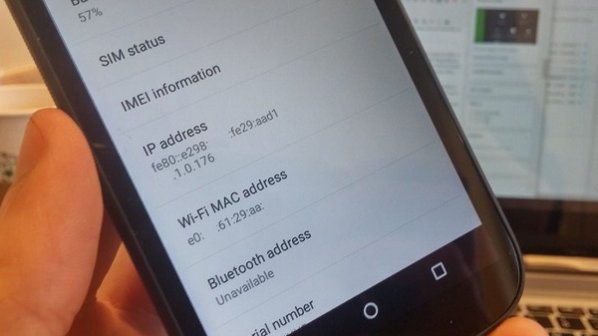
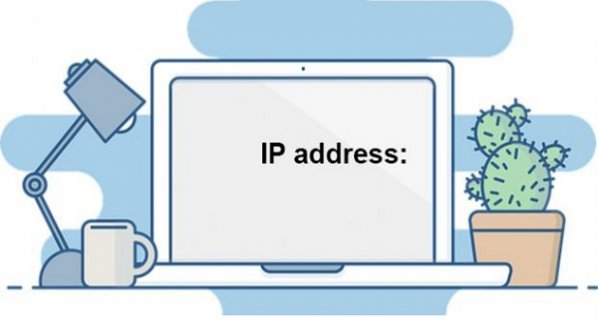



















نظر شما چیست؟